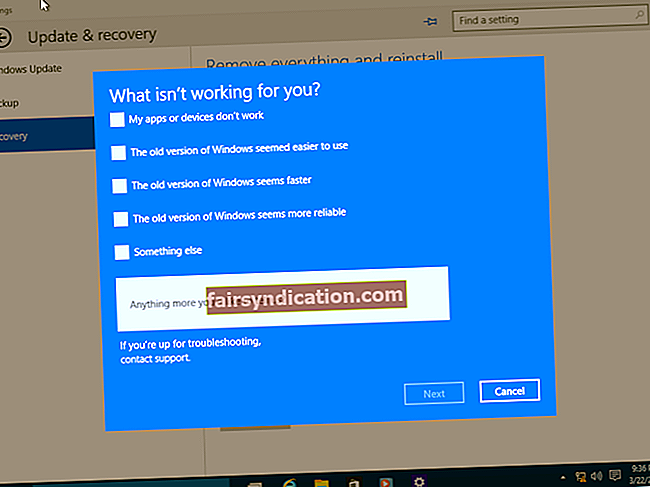‘ہم تمام مستحکم عملوں کی پیش گوئی کریں گے۔
تمام غیر مستحکم عملوں پر ہم قابو پالیں گے۔ ’
جان وان نیومن
ان دنوں وفاداری آپ کے پسندیدہ سافٹ ویئر پر سچے رہنے کے بارے میں بھی ہے۔ مثال کے طور پر ، اگرچہ حقیقت میں ونڈوز لائیو میل بند نہیں ہے ، لیکن مائیکروسافٹ کے بہت سارے صارفین ابھی بھی اس پر قائم ہیں۔ اور اگر آپ اور فریویئر کلائنٹ سوال کے سلسلے میں بہت پیچھے ہٹ جاتے ہیں تو ، آپ کے خوشگوار تعلقات پر ہم خوشی محسوس کرتے ہیں۔ اسی وجہ سے ہم نہیں چاہتے کہ ونڈوز لائیو میل ایرر آئی ڈی 0x800ccc0f اس پر سایہ ڈالے۔ اس روشنی میں ، آئیے فورا issue ہی اس مسئلے سے نمٹیں۔
لہذا ، آپ کو مندرجہ ذیل خرابی کا پیغام ملتا ہے: ‘[آپ کے اکاؤنٹ کا نام] کے لئے پیغامات بھیجنے یا وصول کرنے سے قاصر ہیں۔ آپ کے سرور نے غیر متوقع طور پر کنکشن ختم کردیا ہے۔ اس کی ممکنہ وجوہات میں سرور کی پریشانی ، نیٹ ورک کی دشواری یا طویل عرصہ تک غیر فعالیت شامل ہیں۔ 'در حقیقت ، اس مسئلے کو مختلف عوامل کے ذریعہ لایا جاسکتا ہے ، لہذا ہم آپ کو ہر ایک کو حل کرنے کی کوشش کرتے ہیں تاکہ ان کو حل کیا جاسکے۔ اس کے ممکنہ اسباب کی
ونڈوز لائیو میل ایرر آئی ڈی 0x800ccc0f کو ٹھیک کرنے کے طریقے کے بارے میں ہمارے سر فہرست 10 نکات یہ ہیں:
1. بندرگاہوں کو تبدیل کریں
لائن میں پہلے فکس میں آپ کی بندرگاہ کی ترتیبات کو ٹویٹ کرنا شامل ہے۔ شروع کرنے کے لئے ، اپنی بندرگاہ کو 995 پر تبدیل کرنے کی کوشش کریں۔ یقینی بنائیں کہ ایس ایس ایل کو نشان لگا دیا گیا ہے۔ اس کے علاوہ ، آؤٹ گوئنگ میل کے لئے اپنی پورٹ کو 465 پر سیٹ کریں اور ایس ایس ایل کو بھی قابل بنائیں۔ اب چیک کریں کہ آیا آپ کا مسئلہ حل ہو گیا ہے۔
2. اپنے تیسری پارٹی کے اینٹی وائرس حل کو عارضی طور پر غیر فعال کریں
دوسرا ، آپ کو اپنا تیسرا فریق اینٹی وائرس بند کرنا چاہئے ، کیونکہ یہ آپ کے ونڈوز لائیو میل کلائنٹ کے ساتھ تنازعہ میں ہوسکتا ہے۔ اگر اس ہیرا پھیری نے آپ کے مسئلے کو ٹھیک کردیا ہے تو ، آپ کو اس مسئلے کی اطلاع اپنے کارخانہ دار کو دینی چاہئے یا کسی اور اینٹی وائرس حل میں تبدیل ہونا چاہئے۔
3. اپنے کمپیوٹر کو میلویئر کے لئے اسکین کریں
اگر آپ کے نان مائیکروسافٹ اینٹی وائرس پروگرام کو غیر فعال کرنے کا کوئی فائدہ نہیں ہوا ہے تو ، اسے اپنے سسٹم کی مکمل اسکین چلانے کے ل use استعمال کریں۔
آپ اس مقصد کے لئے ونڈوز ڈیفنڈر بھی استعمال کرسکتے ہیں۔
ون 10 میں:
- شروع کریں -> ترتیبات -> اپ ڈیٹ اور سیکیورٹی
- ونڈوز ڈیفنڈر -> اوپن ونڈوز ڈیفنڈر -> مکمل

ون 8/8.1 میں:
- اسٹارٹ مینو -> سرچ باکس-> ونڈوز ڈیفنڈر میں 'Windows Defender' ٹائپ کریں
- تازہ کاری کریں -> گھر -> اسکین اختیارات -> مکمل -> اب اسکین کریں
جیت 7 میں:
اسٹارٹ -> سرچ باکس میں> 'ڈیفنڈر' ٹائپ کریں -> ونڈوز ڈیفنڈر -> سکین
نوٹ: یہ بات ذہن میں رکھیں کہ نہ تو ونڈوز ڈیفنڈر اور نہ ہی آپ کا تیسرا فریق اینٹی وائرس آپ کے تمام دشمن دشمنوں کے نظام کو پاک کرسکتا ہے۔ اس سلسلے میں ، ہم آپ کو سختی سے مشورہ دیتے ہیں کہ خصوصی پروگرام جیسے آزلوگکس اینٹی مالویئر کا استعمال کریں تاکہ یہ یقینی بنایا جاسکے کہ آپ کا پی سی انفیکشن کے تمام نشانات سے پاک ہے۔

4. انسٹال کریں اور ونڈوز لائیو میل کو انسٹال کریں
اس پینتریبازی نے مبینہ طور پر بہت سے صارفین کی مدد کی ہے جنھیں ونڈوز لائیو میل ایرر آئی ڈی 800 سی سی سی0 ایف کا سامنا کرنا پڑا۔ اسے انجام دینے کا طریقہ یہاں ہے:
- اپنا اسٹارٹ مینو -> اوپن کنٹرول پینل -> پروگرام کھولیں
- پروگرام اور خصوصیات -> ونڈوز لائیو میل تلاش کریں -> ان انسٹال کریں
پھر اسے دوبارہ انسٹال کریں اور دیکھیں کہ کیا آپ ابھی اس کے ذریعے پیغامات وصول اور بھیج سکتے ہیں۔
5. اپنے نیٹ ورک کی دشواریوں کا ازالہ کریں
اگر آپ کی تمام کوششوں کے باوجود ونڈوز لائیو میل ایرر کا ID 800ccc0f برقرار رہتا ہے تو ، آپ کو نیٹ ورک کا مسئلہ درپیش ہوسکتا ہے۔
یہاں موجود ونڈوز خصوصیات کا استعمال کرتے ہوئے ، آپ ان کو کس طرح حل کرسکتے ہیں:
ونڈوز 7 میں:
- اسٹارٹ -> کنٹرول پینل -> نیٹ ورک اور انٹرنیٹ
- نیٹ ورک اور شیئرنگ سینٹر -> نیٹ ورک کی دشواری کو درست کریں
- آپ نیٹ ورک کے لئے خرابیوں کا سراغ لگانا گائیڈ درج کریں گے -> اپنے مسائل حل کرنے کے لئے اس کے اشارے کا استعمال کریں
ونڈوز 8 / 8.1 میں:
- شروع کریں -> کنٹرول پینل -> نیٹ ورک اور انٹرنیٹ -> نیٹ ورک کی حیثیت اور کام دیکھیں
- دشواریوں کے دشواری کو حل کرنا -> اس سے نیٹ ورک اور انٹرنیٹ ٹربلشوٹر کھل جائے گا -> اپنے مسئلے کو حل کرنے کے ل it اس کے ذریعے اپنا کام کریں۔
ونڈوز 10 میں:
- تلاش کے خانے کو کھولنے کے لئے اپنے کی بورڈ پر ونڈوز لوگو کی کلید اور ایس دبائیں -> اس میں 'نیٹ ورک ٹربوشوٹر' (بغیر کوئٹس کے) ٹائپ کریں۔
- دستیاب اختیارات کی فہرست میں سے ’نیٹ ورک کے مسائل کی نشاندہی اور ان کی اصلاح‘ کا انتخاب کریں
- خرابی سکوٹر میں آن اسکرین پرامپٹس پر عمل کریں
6. اپنے نیٹ ورک اڈاپٹر ڈرائیور کو دوبارہ انسٹال کریں
ونڈوز لائیو میل ایرر آئی ڈی 0x800ccc0f پر مشتمل ہونے کا مطلب یہ ہوسکتا ہے کہ آپ کے نیٹ ورک اڈاپٹر ڈرائیور کو سنجیدگی سے خرابی ہوئی ہے۔ اس طرح کی صورتحال میں ، آپ کو ڈیوائس منیجر کا استعمال کرنا چاہئے۔ ایسا کرنے کا طریقہ یہ ہے:
ونڈوز 10 میں:
- ون + ایکس -> ڈیوائس مینیجر
- اپنے نیٹ ورک اڈاپٹر کو تلاش کریں -> اس پر دائیں ٹپ کریں -> انسٹال کریں
ونڈوز 8 / 8.1 میں:
- اپنے ونڈوز کے لوگو آئیکن پر دائیں ٹپ کریں -> آپ فوری رسائی مینو میں داخل ہوں گے
- اختیارات کی فہرست میں سے ڈیوائس منیجر کو منتخب کریں -> اپنا نیٹ ورک اڈاپٹر منتخب کریں -> اس پر دائیں کلک کریں -> ان انسٹال کریں
ونڈوز 7 میں:
- اسٹارٹ -> کمپیوٹر -> اس پر دائیں کلک کریں -> انتظام کریں -> آپ کمپیوٹر مینجمنٹ اسکرین میں داخل ہوں گے
- ڈیوائس مینیجر -> اپنے نیٹ ورک ڈیوائس پر دائیں کلک کریں -> انسٹال کریں
اپنے نیٹ ورک اڈاپٹر کو انسٹال کرنے کے بعد ، اپنے کمپیوٹر کو دوبارہ شروع کریں۔ آپ کا OS آپ کے ڈرائیور کو خود بخود انسٹال کرے گا۔ اگر نہیں تو ، اس کا نیا ورژن کارخانہ دار کی ویب سائٹ سے ڈاؤن لوڈ کریں اور اسے اپنے کمپیوٹر پر انسٹال کریں۔
7. نیٹ ورک اڈاپٹر ڈرائیور کو اپ ڈیٹ کریں
ابھی تک قسمت نہیں ہے؟ پھر یہ وقت آگیا ہے کہ نئے ڈرائیور سافٹ ویئر کو تلاش کیا جائے۔ اپنے ڈیوائس منیجر کو کھولیں (ضروری ہدایات کے ل the پچھلا اشارہ ملاحظہ کریں) ، اپنے آلات کی فہرست سے اپنے نیٹ ورک اڈاپٹر ڈرائیور کو منتخب کریں ، اور ڈرائیور سوفٹویئر کو اپ ڈیٹ کرنے کا آپشن منتخب کریں۔ اگر ڈیوائس منیجر کام کرنے میں ناکام رہا ہے تو ، آپ کو معاملہ اپنے ہاتھ میں لینا چاہئے: اپنی ضرورت کے ورژن کے ل the انٹرنیٹ پر تلاش کریں۔ ویسے ، آپ ہمیشہ اپنے تمام ڈرائیوروں کو صرف ایک کلک میں تازہ کاری کرنے کے لئے آزلوگکس ڈرائیور اپڈیٹر کو ملازمت دے سکتے ہیں۔

8. کسی اور ونڈوز اکاؤنٹ میں ونڈوز لائیو میل کا استعمال کرنے کی کوشش کریں
ونڈوز لائیو میل غلطی رکھنے سے یہ مطلب ہوسکتا ہے کہ آپ کے موجودہ ونڈوز اکاؤنٹ میں مسئلہ ہے۔ بس ایک اور پر سوئچ کریں اور زیربحث میل ایجنٹ چلانے کی کوشش کریں۔ اگر یہ اچھی طرح سے کام کرتا ہے تو ، اس نئے اکاؤنٹ پر قائم رہنے پر غور کریں۔
9. اپنے ونڈوز لائیو میل اکاؤنٹ کو کسی اور پی سی پر کھولیں
افسوس کی بات یہ ہے کہ ، اس مسئلے کی جڑ آپ کے کمپیوٹر میں رکھی جا سکتی ہے۔ اگر آپ کا ونڈوز لائیو میل اکاؤنٹ دوسرے پی سی پر اچھی طرح سے کام کرتا ہے تو آپ کو اپنے سسٹم کی مکمل جانچ پڑتال کرنی چاہئے - یہ غیر معیاری ترتیبات ، جمع شدہ ردی یا کچھ دیگر کارکردگی خراب کرنے والے مسائل سے دوچار ہے۔ اسلوگکس بوسٹ اسپیڈ آپ کو اس سلسلے میں مدد فراہم کرسکتی ہے: یہ ٹول آپ کے ونڈوز کو بہتر بنائے گا اور آپ کی ایپس اور پروگراموں کو آسانی سے چلانے میں مدد کرے گا۔
10. اپنی رجسٹری کو درست کریں
اگر مذکورہ بالا طریقوں میں سے کسی نے بھی آپ کی مدد نہیں کی ہے تو ، آپ کی رجسٹری خراب ہوسکتی ہے۔ اس میں غلط چابیاں یا کرپٹ اندراجات ہوسکتی ہیں جو آپ کے سسٹم کو گڑبڑ کرنے اور پریشان کن ونڈوز لائیو میل ایرر آئی ڈی 0x800ccc0f کا سبب بننے کے لئے ذمہ دار ہیں۔ ایسی صورت میں ، اپنی رجسٹری کو ٹھیک کرنے اور اپنے میل کلائنٹ کی پریشانی سے نجات حاصل کرنے کے ل you ، آپ 100 A مفت آزلوگکس رجسٹری کلینر استعمال کرسکتے ہیں۔

ہم امید کرتے ہیں کہ آپ کا ونڈوز لائیو میل کلائنٹ پھر سے ٹھیک ہے۔
کیا آپ کے پاس اس مسئلے سے متعلق کوئی نظریات یا سوالات ہیں؟
ہم آپ کے تبصرے کے منتظر ہیں!